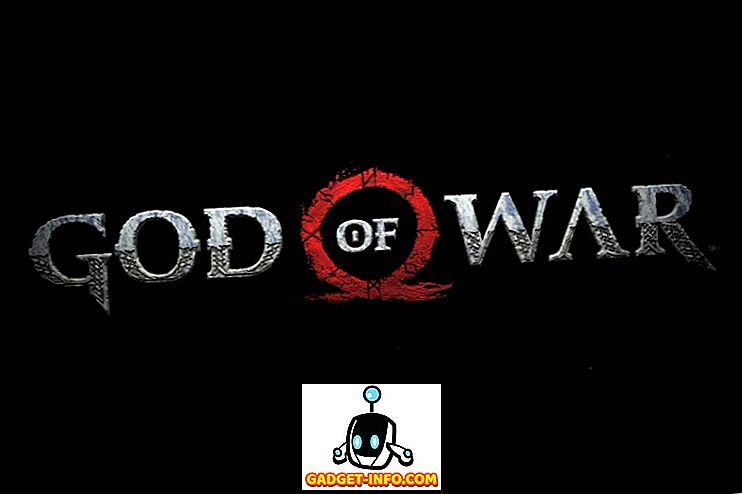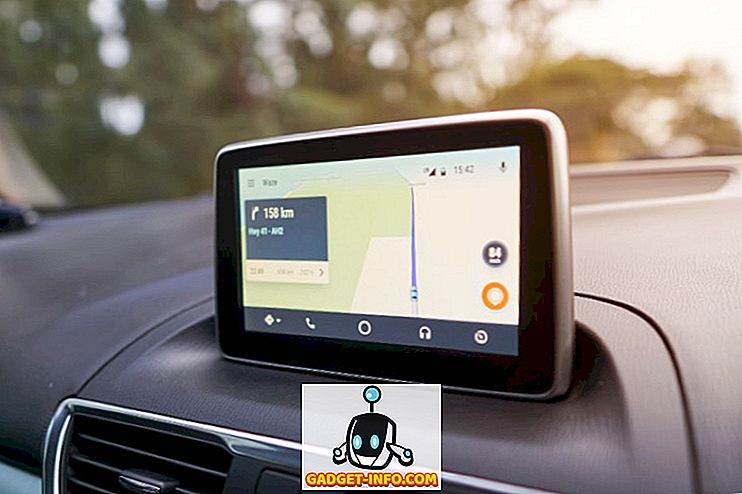الفرضية الأساسية للكمبيوتر الشخصي هي جعل حياة المستخدم أسهل. لكن مهام الكمبيوتر العادية والمكررة ، مثل فرز ونقل الملفات من مجلد التنزيل ، تفعل العكس تمامًا. إنها تبطئنا وتشتت انتباهنا. لحسن الحظ ، هناك تطبيقات لمساعدتنا على أتمتة تلك المهام في الخلفية ودعونا نركز على ما هو مهم. بالنسبة لمستخدمي Mac ، فإن Hazel هي الأفضل من تلك المجموعة.
قواعد عسلي لا يعني أن تكون مكسورة
Hazel هو جزء تفضيلات نظام Mac الذي يشاهد مجلدًا ويقوم بتحديد مجموعات من الإجراءات في كل مرة يتم فيها استيفاء مجموعات معينة من الشروط. يمكنك إضافة العديد من المجلدات والشروط والإجراءات كما تريد. إضافة القدرة على تشغيل البرامج النصية لذلك ولديك إمكانيات غير محدودة لما يمكنك تحقيقه مع Hazel.
لبدء استخدام Hazel ، تحتاج إلى إنشاء القواعد . افتح Hazel في System Preferences وإضافة مجلد لمشاهدته في الجزء الأيمن.

ثم أثناء تحديد هذا المجلد ، أضف القواعد في الجزء الأيسر. يتم سرد القواعد حسب الأهمية ، سيتم تشغيل القاعدة الأولى في القائمة قبل الثانية ، وهكذا. لذلك ، إذا كنت تريد تشغيل A قبل B ، ضع A أعلاه B في القائمة. يمكنك سحبها وإفلاتها لإنشاء الطلب.
يجب أن يكون إنشاء القاعدة الأساسية بسيطًا بما فيه الكفاية:
- اعط القاعدة اسما.
- قم بتعيين الشروط ( والشروط المتداخلة من خلال الضغط على مفتاح Option أثناء النقر فوق زر الإضافة ).
- اضبط الإجراءات المطلوب تنفيذها عند استيفاء الشروط.

لإنشاء قواعد مماثلة ، يمكنك تكرار قاعدة أخرى موجودة وتعديل المحتوى.
الغوص في عمق SubFolders
واحدة من الميزات الرائعة لهزل هي قدرته على مشاهدة المجلدات الفرعية. على سبيل المثال ، بدلاً من إضافة عشرة مجلدات داخل المجلد A إلى Hazel وإنشاء قواعد مماثلة لكل منها ، يمكنك إنشاء قواعد رئيسية للمجلد A واطلب Hazel لتطبيق هذه القواعد على كافة المجلدات الفرعية داخل المجلد A.
للقيام بذلك ، ما عليك سوى إضافة قاعدة لمشاهدة المجلدات الفرعية في أعلى قائمة القواعد للمجلد أ. الخطوات هي:
- إنشاء قاعدة وإعطائها اسم "مراقبة المجلدات الفرعية" أو شيء من هذا القبيل.
- قم بتعيين الشرط إلى: Kind - is - Folder
- اضبط الإجراء على: تشغيل القواعد على محتويات المجلد
- ضع هذه القاعدة في الأعلى.

بعد ذلك ، سيتم أيضًا تطبيق أي قاعدة تضيفها إلى المجلد A على جميع المجلدات داخلها.
إضافة قوة عظمى مع أضواء كاشفة ونصوص
لإنشاء قواعد أكثر تقدمًا ، يسمح Hazel للمستخدمين بدمج Spotlight والبرامج النصية لقواعدها.
عندما تقوم بتحرير قاعدة ، يمكنك استخدام سمات Spotlight في حالة القاعدة بالانتقال إلى أسفل القائمة واختيار أخرى.

ستظهر لك قائمة بسمات Spotlight . يمكنك اختيار واحد منهم ليكون الشرط.

على سبيل المثال ، يمكنك تعيين الشرط ليكون صالحًا إذا كان العنصر يستخدم خط Verdana.
دعم Spotlight يعني أنه يمكنك استخدام أي شيء يمكن تحديده من خلال Spotlight كشرط - ويغطي كل شيء تقريبًا.
بينما تنتقل سمات Spotlight إلى الشروط ، فإن البرامج النصية تدعم تنتمي إلى جزء الإجراءات. يمكنك استخدام Apple Script و Java Script و Shell Script و Automator Workflow. الترجمة: يمكنك أن تطلب من هازل أن تفعل كل شيء تقريبًا يمكن لـ Mac القيام به.

لإضافة برنامج نصي ، اختر أحد دعم البرنامج النصي من القائمة المنسدلة ، واستخدم نصًا نصيًا جاهزًا أو قم بتجميعه مباشرةً في Hazel.
يتسلل في عدة قواعد العينة
باستخدام هازيل يجب أن تكون مصممة لتلبية الاحتياجات الفردية. ولكن هنا بعض الأمثلة لاستخدامي الشخصي لإظهار الاحتمالات. يرجى الرجوع إلى منتديات Hazel لمزيد من دراسات الحالة.
1. إدارة سطح المكتب ومجلدات التنزيلات
يعد كل من مجلد " سطح المكتب" و " التنزيلات" من الأماكن المناسبة لإسقاط كل شيء ، كما يمكن أن يتم ازدحامها في أي وقت من الأوقات. يمكنك استخدام Hazel لترتيب محتوياتها ونقل الملفات إلى الموقع المناسب تلقائيًا.
على سبيل المثال ، تريد نقل ملفات أفلام TED المحملة من مجلد التنزيلات إلى مجلد TED Talks داخل مجلد الأفلام. فيما يلي خطوات إنشاء القاعدة:
- إضافة مجلد التنزيلات إلى القائمة.
- أثناء تحديد مجلد التنزيلات ، أضف قاعدة في الجزء الأيسر.
- اعط القاعدة اسما.
- ضمن الشروط ، قم بتعيين Kind - is - عنوان ومصدر عنوان / عنوان - هو - //the_root_source_address_of_the_video.com/
- لمعرفة عنوان المصدر ، انقر بزر الماوس الأيمن فوق أحد مقاطع الفيديو من Finder واختر Get Info (أو حدد واستخدم Command + I ).

- يحتوي كل فيديو من TED على عنوان تنزيل مختلف ولكن يوجد مصدر جذر واحد. لا تستخدم العنوان الكامل.
- ضمن الإجراءات ، قم بتعيين Move - to Folder - TED Talks . يمكنك تعيين مجلد الوجهة مختلف إذا كنت تريد.
- يمكنك أيضًا إضافة المزيد من الإجراءات ، مثل إضافة العلامات وإشعار العرض.

للقيام بأشياء مشابهة لأنواع مختلفة من الملفات ، قم بإنشاء قواعد أخرى. يمكنك تكرار هذه القواعد وتعديل الشروط والإجراءات ، أو إنشاء قواعد مماثلة لمجلدات مختلفة.
2. معالجة لقطات الشاشة
أستخدم الكثير من لقطات الشاشة لكتاباتي. قبل استخدام Hazel ، التقطت لقطات شاشة ، وقمت بتغيير حجمها إلى الحجم المطلوب ، وقم بتلخيصها ، وتحسينها على الويب ، ونقلها إلى مجلد معين وفقًا لمشاريعها. هذه عملية مستهلكة للوقت.
لا يمكن لـ Hazel تولي كافة الخطوات ، ولكن من المؤكد أنه يمكن تبسيطها. لكن أولاً ، قمت بتعيين سير عمل جديد لدعم Hazel:
- لا يزال يتعين علي أخذ لقطات الشاشة. أستخدم تطبيقًا مخصصًا للحصول على لقطات الشاشة في حدود الحجم المطلوب.
- لا يزال يتعين علي إضافة تعليقات إلى الصور باستخدام المربعات ، والسهم ، والنص حسب الحاجة.
- ولكن الآن أضفت خطوة إضافية عند حفظ الصورة. أقوم بإضافة علامة ذات صلة بالمشروع. على سبيل المثال ، سيتم وضع علامات على لقطات الشاشة للمشروع "A" ، وسيتم وضع علامة على المشروع B "B" ، سيتم وضع علامة projectGadget-Info.com "Beebom" ، وما إلى ذلك. كما أقوم أيضًا بتعيين مجلد مخصص لحفظ جميع لقطات الشاشة.
الآن هذا هو المكان الذي ينطلق بهزل. أقوم بإنشاء قاعدتين لمجلد لقطات الشاشة. القاعدة الأولى هي تحسين الصورة:
- في الشروط :
- النوع - هو - صورة - واضح بما فيه الكفاية
- العلامات - لا تحتوي على - الأمثل - للتأكد من أن عسلي معالجة الصور غير المثلى فقط.
- تاريخ آخر تعديل - في آخر - 1 - ساعة - بحيث لن يتم تطبيق القاعدة على لقطات الشاشة القديمة.
- في الإجراءات :
- Open - with application - ImageOptim - هذا هو التطبيق لتحسين حجم الصورة في الخلفية.
- إضافة علامات - محسنة - لتخبر Hazel أن هذه الصورة قد تم تحسينها.
- إخطار العرض - الملف ، والوقت - وهذا اختياري.

القاعدة الثانية هي نقل الصور المحسنة إلى المجلد الصحيح. قم بإنشاء العديد من صيغ القاعدة الثانية التي تحتاجها ، كل منها يعدل لملاءمة مشروع معين.
- في الشروط :
- النوع - هو - الصورة
- العلامات - تحتوي على علامات - محسنة ، Beebom - للتأكد من أن القاعدة ستطبق فقط على الصور المحسنة التي تنتمي إلى Info-Info.com project.
- في الإجراءات :
- نقل - إلى مجلد - الأداة - معلومات Info.comProjects

سيضمن الجمع بين هذين النظامين أن جميع الصور التي أحفظها من تطبيق لقطة الشاشة سيتم تحسينها وجاهزًا في مجلد المشروع دون أن أضطر للقيام بأي شيء آخر.
3. التنزيلات عن بعد التنشيط
هذا واحد بسيط وممتع. إذا كنت تعمل مع أجهزة كمبيوتر متعددة ، على سبيل المثال ، واحدة في المنزل والآخر في المكتب ، فيمكنك تعيين كمبيوتر المكتب لديك لتنزيل ملف تجده على الكمبيوتر المنزلي. لكننا بحاجة إلى مساعدة من Dropbox (أو Google Drive).
على جهاز الكمبيوتر المنزلي ، انسخ رابط التنزيل والصقه في ملف نصي. ثم احفظ المستند باسم فريد (مثل: 2bdld) في مجلد Dropbox (على سبيل المثال: قائمة التنزيلات).
على كمبيوتر المكتب ، قم بإنشاء قاعدة عتبة تشاهد مجلد "قائمة التنزيلات" في Dropbox. عيّن القاعدة لفتح الملف النصي 2bdld ، بدون العلامة التي تم تنزيلها ، باستخدام مدير التنزيل الذي يمكنه قبول إدخال عنوان URL من ملف نصي. يمكن لمعظم مديري التنزيل القيام بذلك.
إضافة إجراء آخر في القاعدة لوضع علامة على الملاحظة: يتم تنزيله بعد فتح مدير التنزيل. هذا الإجراء هو التأكد من فتح ملف نصي واحد مرة واحدة فقط.

لإبقاء المجلد نظيفًا ، يمكنك إنشاء قاعدة أخرى لحذف الملفات النصية الأقدم من يوم واحد.
4. فواتير الايداع في Evernote
في بعض الأحيان ، يعني استخدام الورق بدون ورق أن تقوم بنقل الفواصل من العالم الحقيقي إلى العالم الرقمي. ولكن يمكنك إرسال فواتيرك الرقمية إلى Evernote باستخدام Hazel و AppleScript.
قم بإنشاء قاعدة لمشاهدة المجلد حيث تحتفظ بكافة الفواتير الرقمية. عيّن الشروط لمطابقة نوع الفواتير التي تريد حفظها. على سبيل المثال ، إذا كانت فواتير التليفزيون الكبلي الخاصة بك هي مستندات PDF من شركة XYZ ، فقم بتعيين الشروط للعمل فقط من أجل ملفات PDF من شركة XYZ.
ثم قم بإضافة هذا البرنامج النصي إلى جزء الإجراءات:
اقول التطبيق "Evernote"
تفعيل
إنشاء ملاحظة من ملف theFile notebook {“Notebook_Name”} tags {“Tag_Name1”، “Tag_Name2”، “Tag_Name3”، “Tag_Name4”}
نهاية اقول
تأكد من أن Notebook_Name وكل Tag_Names تم إنشاؤها بالفعل في Evernote.

يمكنك إنشاء العديد من صيغ هذه القاعدة التي تحتاجها للفواتير الأخرى أو المستندات الأخرى.
5. حفظ وترتيب مرفقات البريد الإلكتروني في مجلدات ماك
ماذا لو جاءت فواتيرك عبر رسائل البريد الإلكتروني؟ يمكنك ملف فرزها إلى Evernote دون رفع إصبع؟ على الإطلاق ، بمساعدة بسيطة من Dropbox و Gmail و IFTTT.
- أولاً ، أنشئ قاعدة فلاتر في Gmail حتى يتم تصنيف أي بريد فوترة من XYZ مرفق مع المرفق ("بطاقات") (أو أي تصنيف آخر من اختيارك.
- بعد ذلك ، قم بإنشاء مجلد في Dropbox يسمى "Billings" (أو أي اسم آخر تختاره). يمكنك استخدام مجلد Dropbox الحالي لهذا الغرض.
- قم بإنشاء قاعدة IFTTT لتوصيل Gmail مع Dropbox. قم بتعيينه لحفظ أي بريد إلكتروني يحمل العلامة "Billings" إلى مجلد Dropbox "Billings".
- تطبيق النصائح من رقم 4 أعلاه لهذا المجلد.
هذه الأمثلة الخمسة ليست سوى غيض من فيض ما يمكنك القيام به مع هازل. آمل أن تتمكن من رؤية أن أفق أتمتةك يصل إلى مستوى خيالك.
هل تستخدم هازل؟ شارك قواعد هازل المفضلة لديك في التعليق أدناه.